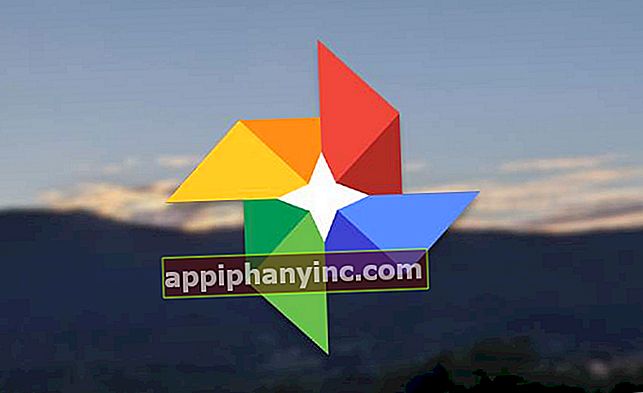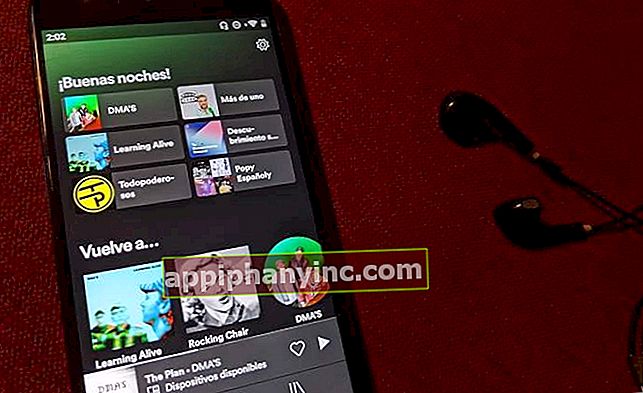Kako se enostavno pridružite videoposnetkom v Androidu z Google Foto

O tem smo že velikokrat razpravljali, vendar se ne bom naveličal ponavljati: Google Photos je izjemno močno orodje. Deluje kot galerijska aplikacija, kot varnostna kopija in celo omogoča majhno retuširanje fotografij. V primeru videoposnetkov ima tudi najzanimivejšo funkcijo, o kateri malo vedo: možnost res enostavno se pridružite in uredite več videoposnetkov.
Kako se z edino pomočjo Google Foto pridružite 2 ali več videoposnetkom iz mobilnega telefona
Če imate račun TikTok, Instagram ali kateri koli drug družabni račun in morate svoje videoposnetke urejati nekoliko bolj profesionalno, je Google Photos ena najboljših možnosti, saj je vnaprej nameščen na večini telefonov Android. Funkcija združevanja ali združevanja videoposnetkov je sicer res nekoliko skrita, toda kot boste videli, je to ena najbolj praktičnih in enostavnih funkcij storitve Google Photos. Poglejmo, kako deluje.
- Najprej se prepričajte, da so video posnetki, ki jih želite sestaviti se naložijo v Google Foto. Če se kateri od videoposnetkov ne prikaže, ga lahko naložite tako, da aktivirate sinhronizacijo mape, v kateri se nahaja, tako da vnesete zavihek "Knjižnica" (če mapa ni sinhronizirana, bo prikazana s prečrtano ikono oblak).

- Kliknite ikono povečevalnega stekla (“Iskati") To boste videli v spodnjem meniju Google Foto in se pomikali, dokler ne pridete do razdelka"Ustvarjanja -> Filmi”.
- Zdaj pritisnite gumb + Ustvari film"In izberite"Nov film”.

- To nas bo pripeljalo do novega izbirnega menija, kjer bomo lahko izbrali videoposnetke, ki jih želimo uporabiti v naši novi kreaciji. Dodate lahko tudi slike. Ko smo izbrali vse elemente, kliknite na "Ustvariti”.
- Na koncu bomo odprli orodje za urejanje, kjer bomo imeli več skladb, po eno za vsak video ali sliko. Od tu lahko prilagodimo vrstni red in trajanje vsakega videoposnetka v zadnji skupini.
- Če kliknemo ikono s tremi točkami poleg vsakega posnetka, bomo videli, da nam orodje ponuja nekatere funkcije urejanja, na primer utišanje videoposnetka, podvajanje itd.
- Google Photos privzeto doda prednastavljeno glasbo končnemu videu, lahko pa jo tudi spremenimo, utišamo ali dodamo svojo glasbo, če kliknemo na ikono glasbene note.
- Če kliknemo ikono okvirja, nam bo urejevalnik tudi omogočil, da bomo video posnetek shranili v navpični ali vodoravni obliki. Ni slabo!

Ko imamo vse po svojem okusu, moramo samo klikniti na gumb "Obdrži"in pripravljen. Nastali videoposnetek bo dodan na naš seznam "Filmi" v storitvi Google Photos. Kot lahko vidite, je to zelo preprost urejevalnik videoposnetkov, vendar je odličen za ustvarjanje video stvaritev nekoliko bolj dodelanih in profesionalnih od običajnih posnetkov.
Če iščete nekoliko bolj zmogljiv video urejevalnik, ne oklevajte in si oglejte objavo "15 najboljših video urejevalnikov za Android”Kje boste našli druge možnosti za urejanje večpredstavnostnih datotek iz mobilnega telefona.
Ali imaš Telegram nameščen? Prejmite najboljšo objavo vsakega dne naprej naš kanal. Ali če želite, izveste vse pri nas Facebook stran.